Loading ...
Loading ...
Loading ...
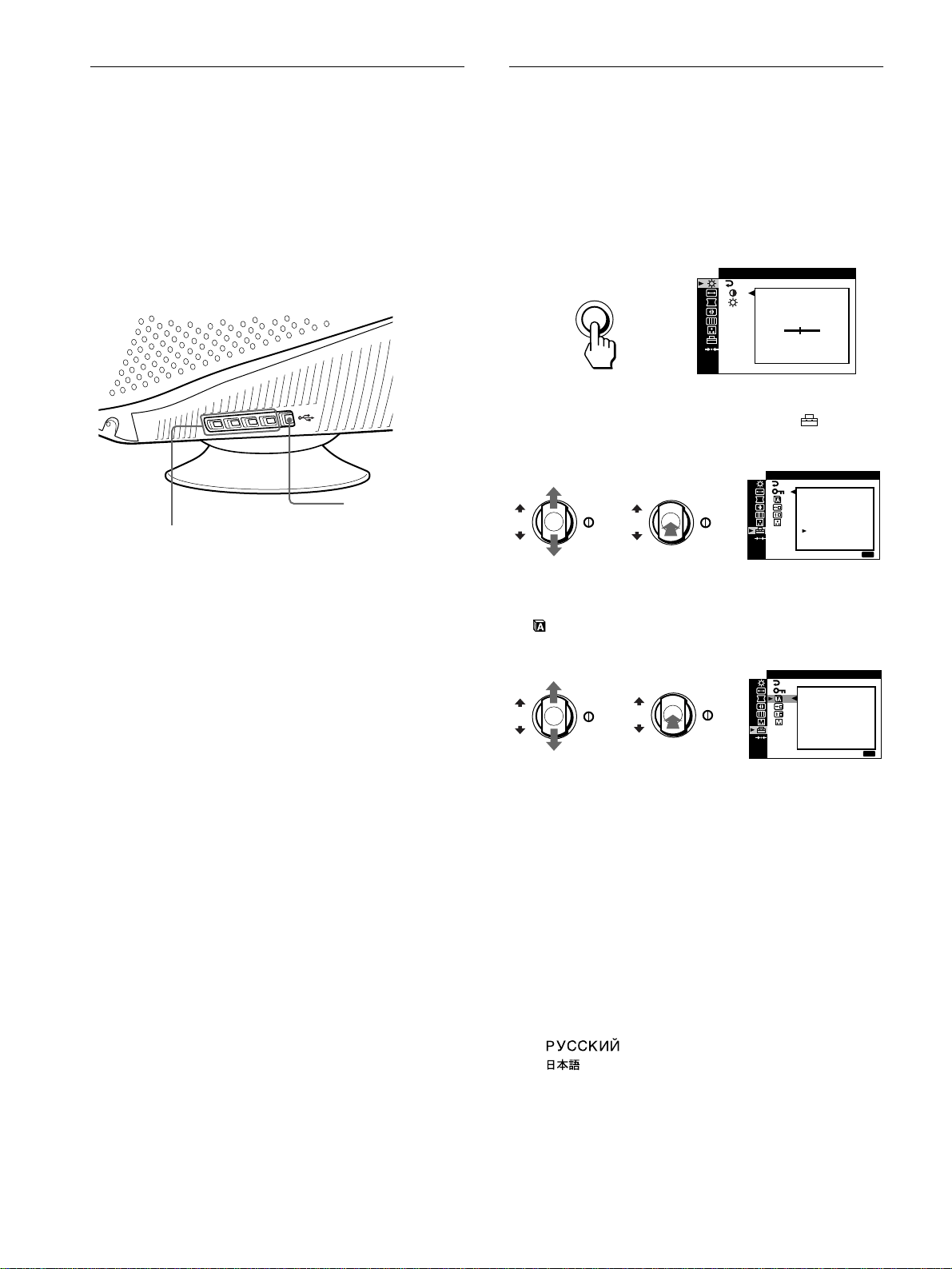
8
Raccordement de périphériques
compatibles Universal Serial Bus
(USB)
Votre moniteur possède un connecteur d’envoi et quatre
connecteurs de réception USB. Ces connecteurs offrent un moyen
simple et rapide de raccorder des périphériques conformes USB
(tels que des claviers, des souris, des imprimantes et des scanners)
à votre ordinateur, en utilisant un câble USB standard.
Pour utiliser votre moniteur comme concentrateur (hub) de vos
périphériques, procédez au raccordement illustré ci-dessous.
1
Mettez le moniteur et l’ordinateur sous tension.
2
Raccordez votre moniteur au connecteur d’envoi
carré à l’aide du câble USB fourni.
Pour les utilisateurs de Windows
Si un message apparaît à l’écran, suivez les instructions apparaissant
à l’écran et sélectionnez Hub USB générique comme réglage par
défaut.
3
Raccordez vos périphériques USB aux connecteurs
USB rectangulaires de réception.
Remarques
• Tous les ordinateurs et/ou systèmes d’exploitation ne prennent pas en
charge les configurations USB. Vérifiez dans le mode d’emploi de
votre ordinateur qu’il vous est possible de raccorder des périphériques
USB.
• Dans la plupart des cas, un pilote USB doit être installé sur l’ordinateur
hôte. Reportez-vous au mode d’emploi de votre périphérique pour
obtenir plus d’informations à ce sujet.
• Le moniteur fonctionne comme concentrateur USB tant qu’il est allumé
ou en mode d’économie d’énergie.
• Si vous raccordez un clavier ou une souris aux connecteurs USB puis
amorcez votre ordinateur pour la première fois, il est possible que les
périphériques ne fonctionnent pas. Raccordez dans un premier temps le
clavier et la souris directement à l’ordinateur puis configurez les
périphériques conformes USB. Raccordez-les ensuite au moniteur.
Sélection de la langue d’affichage
à l’écran (LANGUAGE)
Les menus peuvent être affichés en anglais, français, allemand,
espagnol, italien, néerlandais, suédois, russe et japonais. La
langue par défaut est l’anglais.
1
Appuyez sur la touche MENU.
Le menu apparaît à l’écran.
2
Déplacez la touche de commande vers le haut ou
vers le bas pour mettre en surbrillance OPTION
puis appuyez sur la touche de commande.
3
Déplacez la touche de commande vers le haut ou
vers le bas pour mettre en surbrillance
LANGUAGE puis appuyez sur la touche de
commande.
4
Déplacez la touche de commande vers le haut ou
vers le bas jusqu’à ce que la langue désirée
apparaisse à l’écran. Appuyez ensuite sur la touche
de commande pour sélectionner la langue.
Chaque fois que vous déplacez la touche de commande vers
le haut ou vers le bas, les langues apparaissent dans l’ordre
suivant :
• ENGLISH : Anglais
• FRANÇAIS
• DEUTSCH : Allemand
• ESPAÑOL : Espagnol
• ITALIANO : Italien
• NEDERLANDS : Néerlandais
• SVENSKA : Suédois
• : Russe
• : Japonais
Pour fermer le menu
Appuyez sur la touche MENU. Si vous n’appuyez sur aucune touche, le
menu est automatiquement fermé après 45 secondes environ.
Pour revenir à l’anglais
Sélectionnez ENGLISH à l’étape 4 ci-dessus.
vers des périphériques
compatibles USB
vers un ordinateur
compatible USB
MENU
CONTRAST
CONTRAST
50
/IBR GHT
1024x768 / 85Hz
b
OK
OPT ONI
CONTROL
LOCK
OFF
ON
MENU
EXI T
:
bb
OK
OK
OPT ONI
LANGUAGE
ENGL ISH
MENU
EXI T
:
bb
OK
Loading ...
Loading ...
Loading ...